配置读取
.net core下读取配置还是有点麻烦的,本身没有System.Configuration.dll,所以在进行配置前需要自行引用Microsoft.Extensions.Configuration,如下:

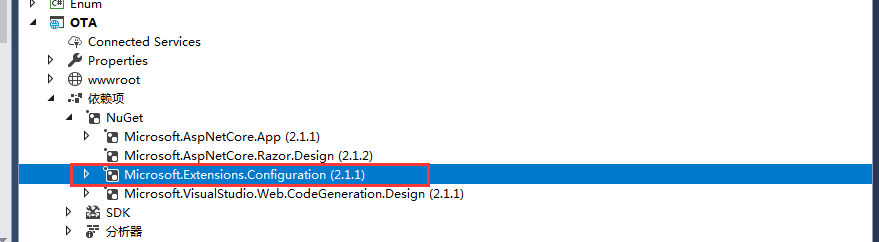
这样的话我们就可以配置读取的相关编码了,比如我们数据库的链接字符串,在appsettings.json添加对应的数据库配置:
"ConnectionStrings": {
"TestDb": "server=localhost;port=3306;database=mytest;user=test;password=123456;charset=utf8;"
}
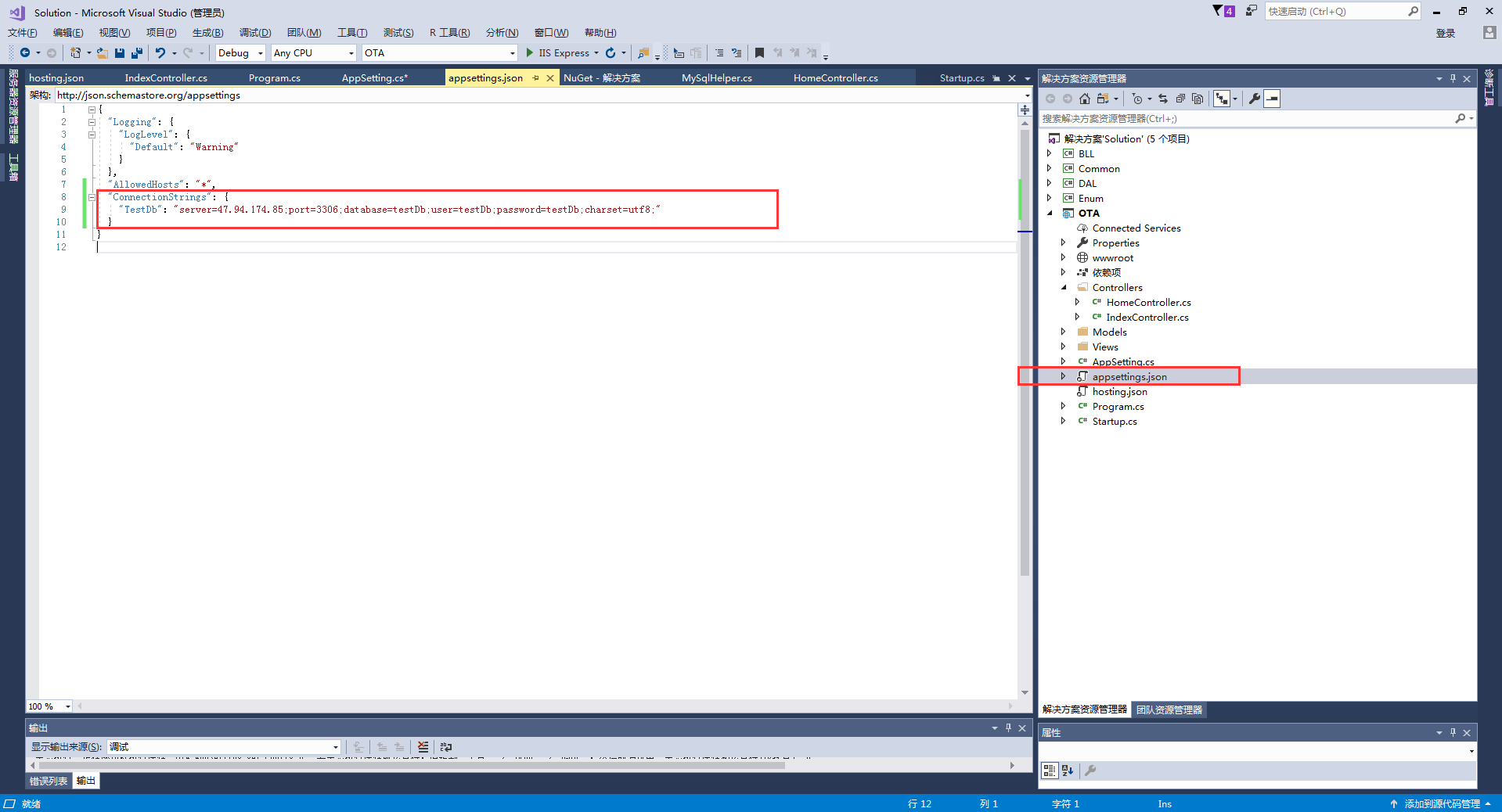
读取配置相关代码如下:
public class AppSetting
{
private static readonly object objLock = new object();
private static AppSetting instance = null;
private IConfigurationRoot Config { get; }
private AppSetting()
{
var builder = new ConfigurationBuilder()
.SetBasePath(Directory.GetCurrentDirectory())
.AddJsonFile("appsettings.json", optional: false, reloadOnChange: true);
Config = builder.Build();
}
public static AppSetting GetInstance()
{
if (instance == null)
{
lock (objLock)
{
if (instance == null)
{
instance = new AppSetting();
}
}
}
return instance;
}
public static string GetConfig(string name)
{
return GetInstance().Config.GetSection(name).Value;
}
}
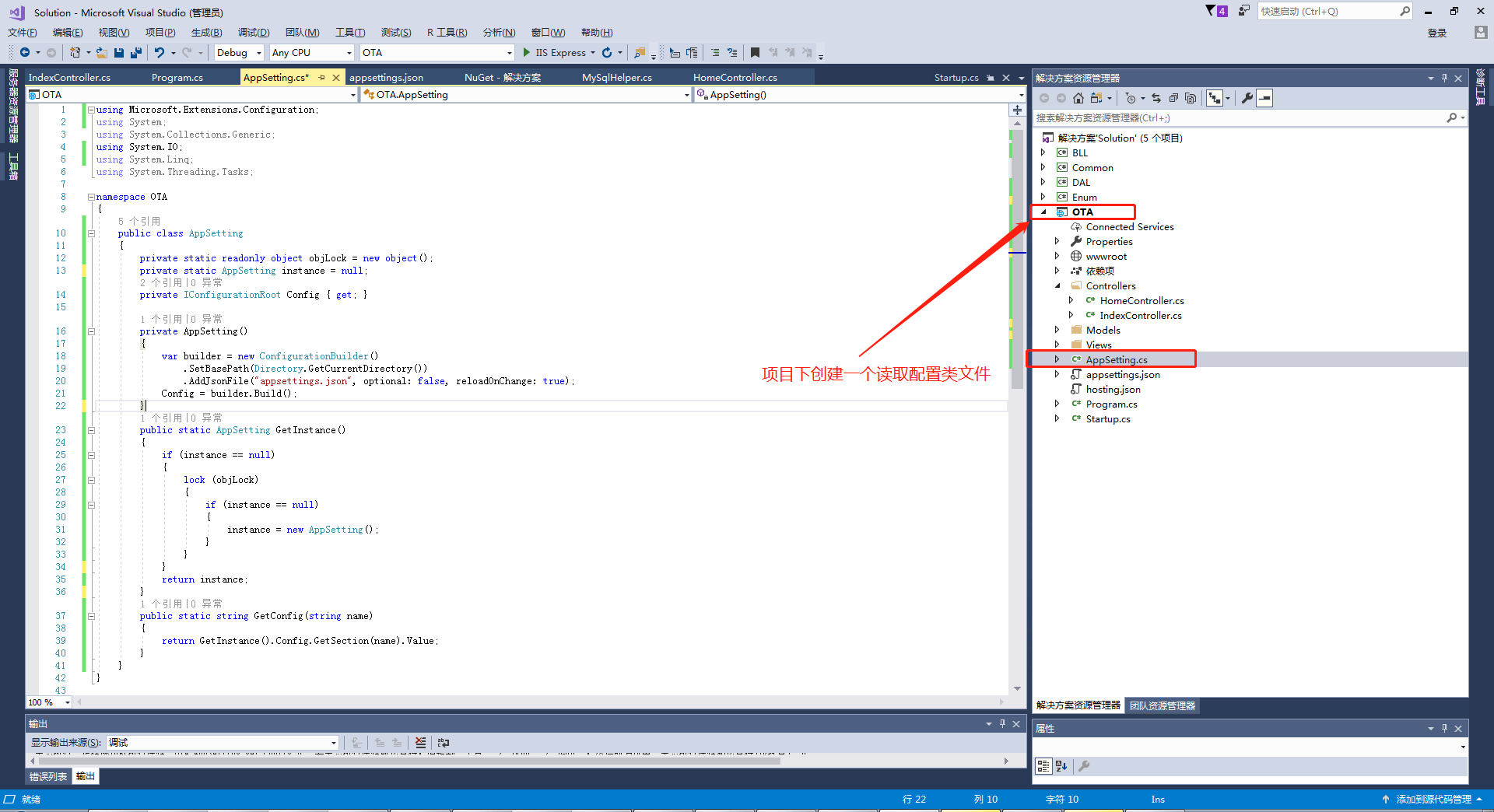
这样就可以直接读取对应的配置信息啦:
string CONNECTION_STRING = AppSetting.GetConfig("ConnectionStrings:TestDb");
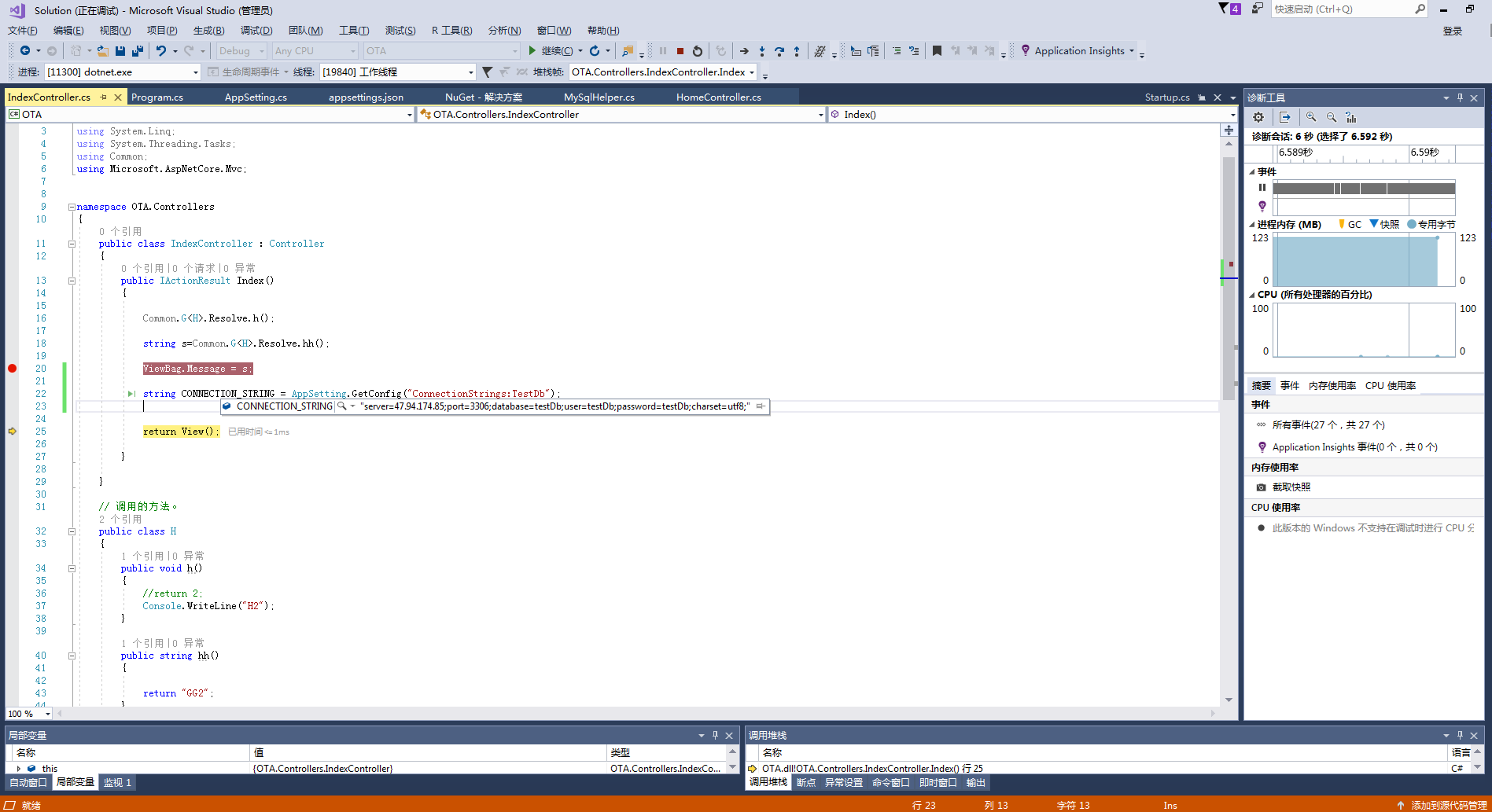
数据库操作
数据库相关操作还是建议使用Dapper以及Dapper.Contrib,比较轻量,也比较方便。
创表
CREATE TABLE friends ( id INT ( 3 ) NOT NULL, NAME VARCHAR ( 8 ) NOT NULL, pass VARCHAR ( 20 ) NOT NULL ); INSERT INTO friends VALUES ( '004', '王六', 'dasd' ); SELECT * FROM friends